ppt 文字棱台效果
来源:网络收集 点击: 时间:2024-02-28【导读】:
ppt 文字棱台效果。可以是文字展现主题,突出效果,方便区分层次。如何实现呢?分为以下几个步骤工具/原料more演示电脑:联想L460演示系统:win10PPT方法/步骤1/5分步阅读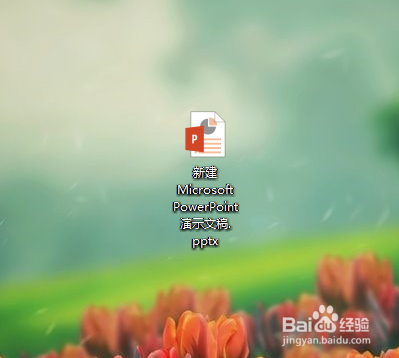 2/5
2/5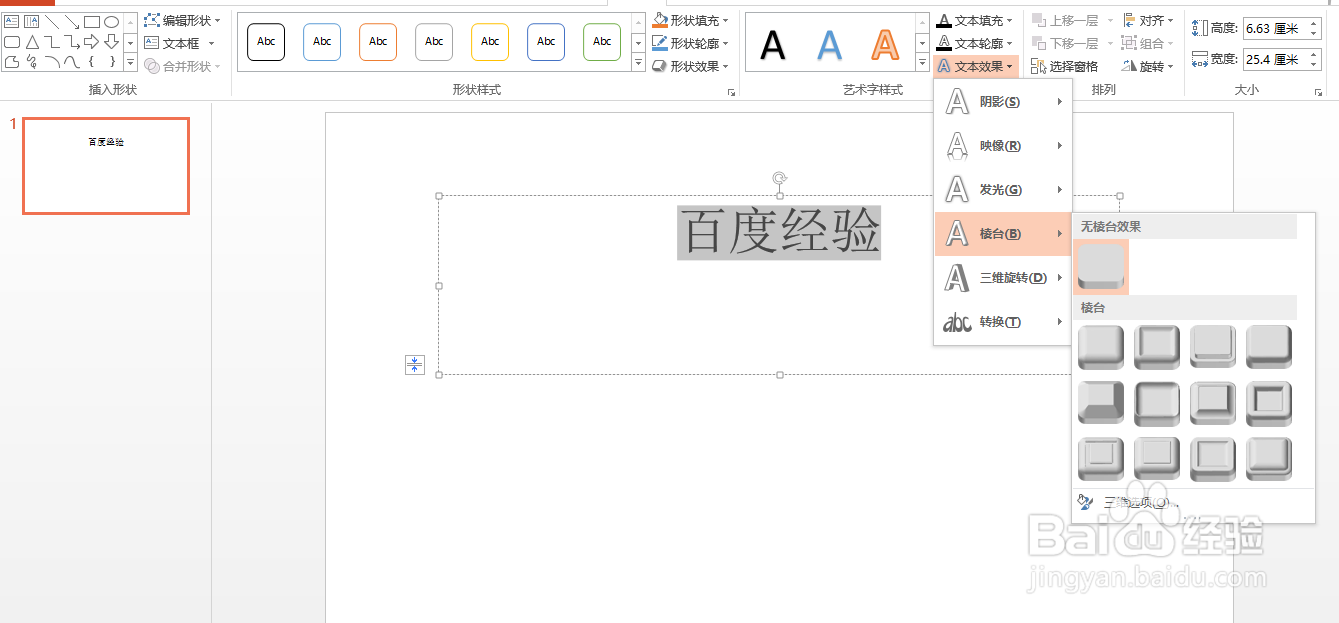 3/5
3/5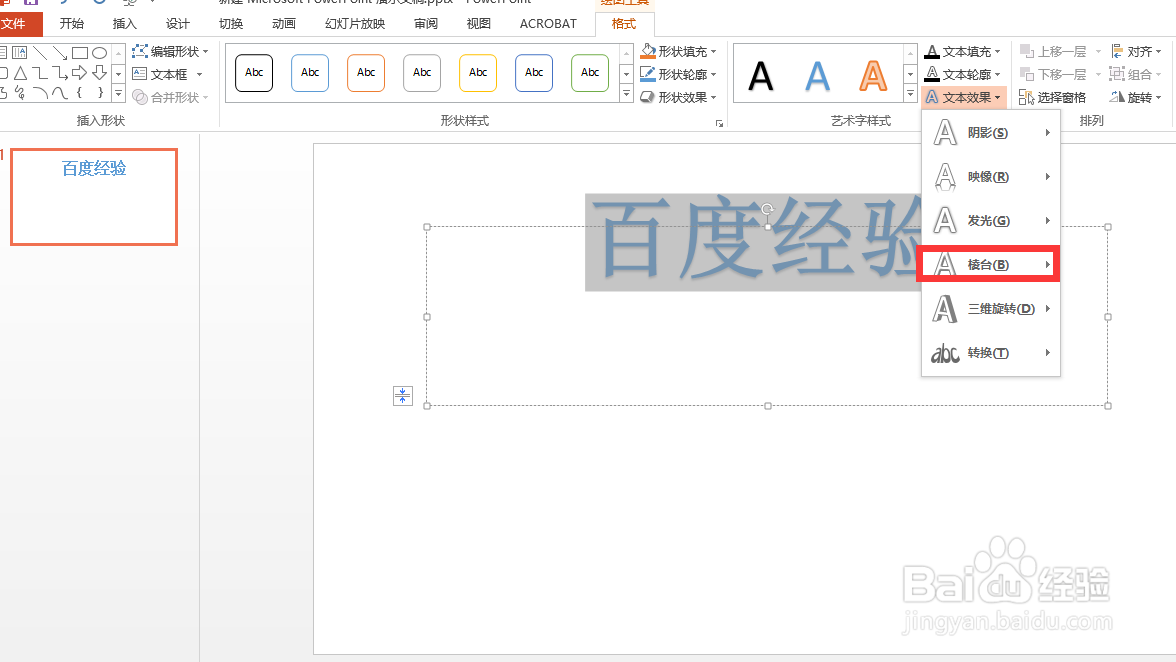 4/5
4/5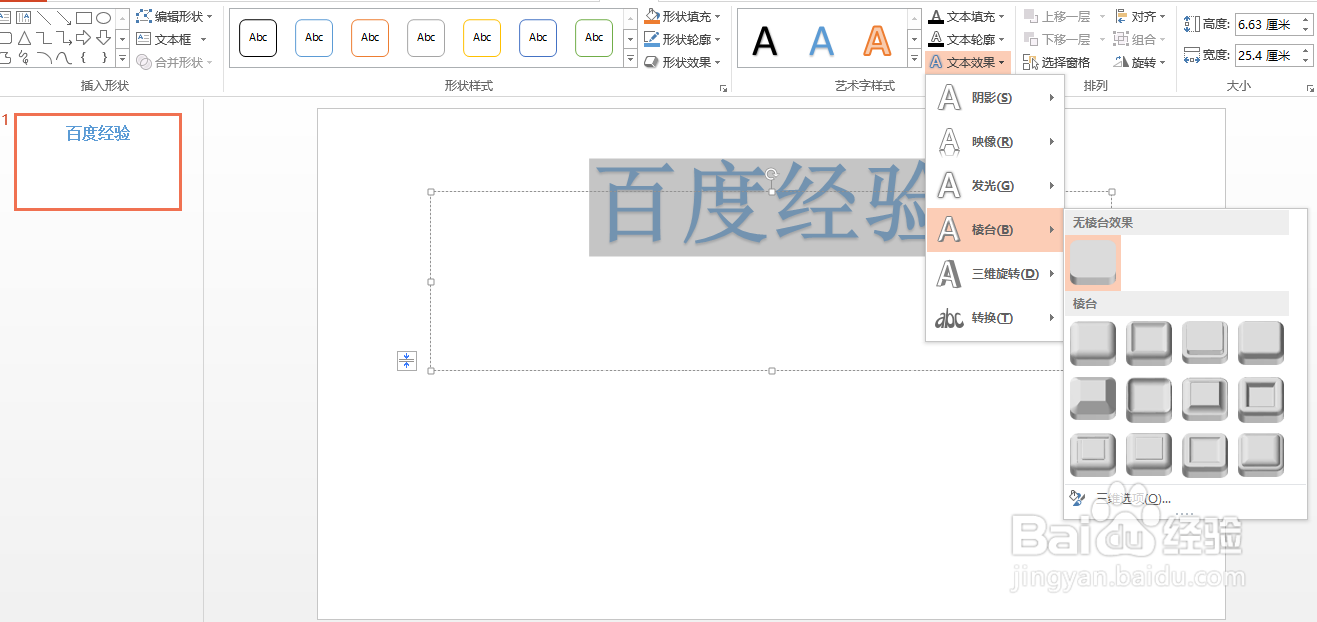 5/5
5/5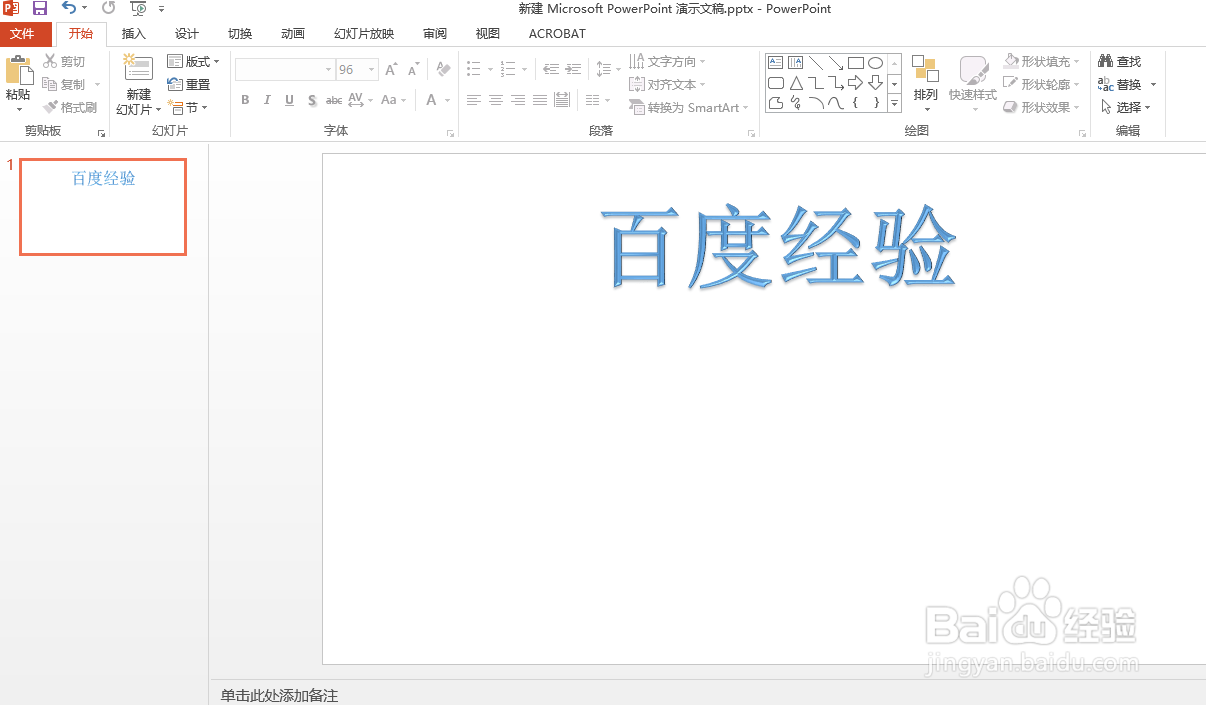 总结1/1
总结1/1
在桌面端新建一个ppt文件双击打开
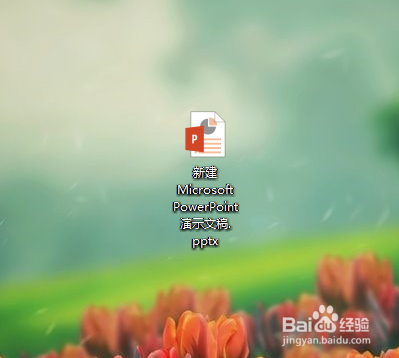 2/5
2/5在幻灯片中输入文字信息,文字信息要突出主体文字效果,如图
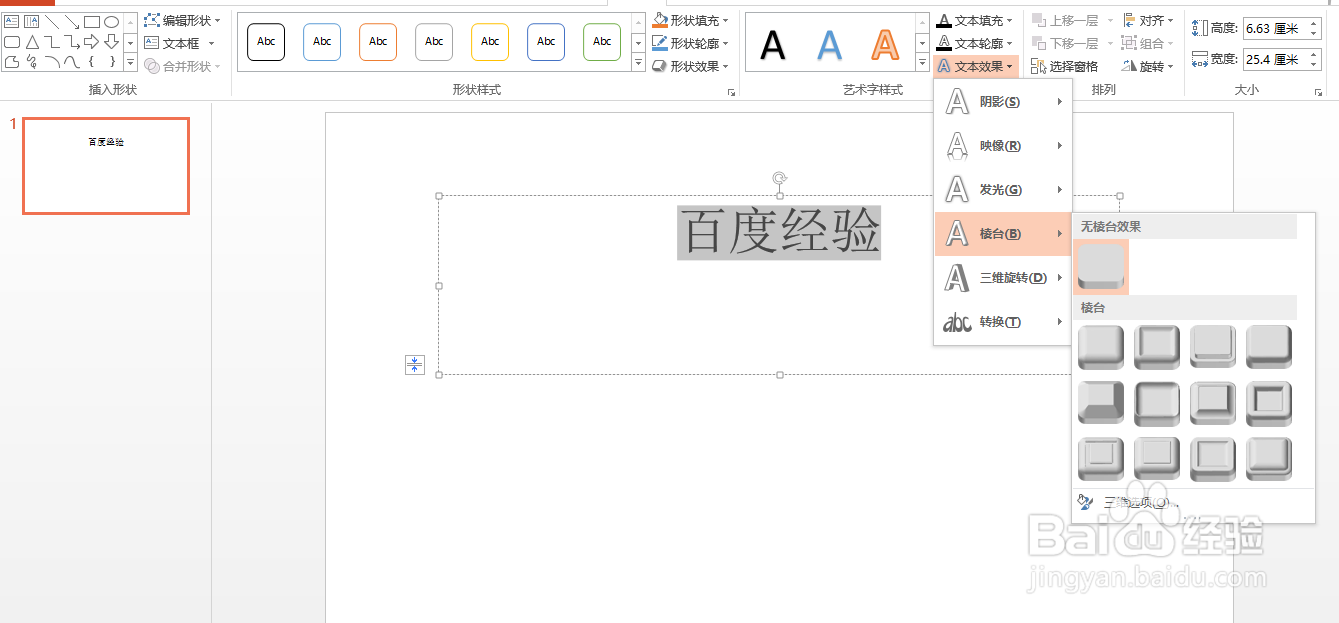 3/5
3/5选中文本,【格式】选项卡中单击【文本效果】选项,在菜单中找到“棱台”效果。
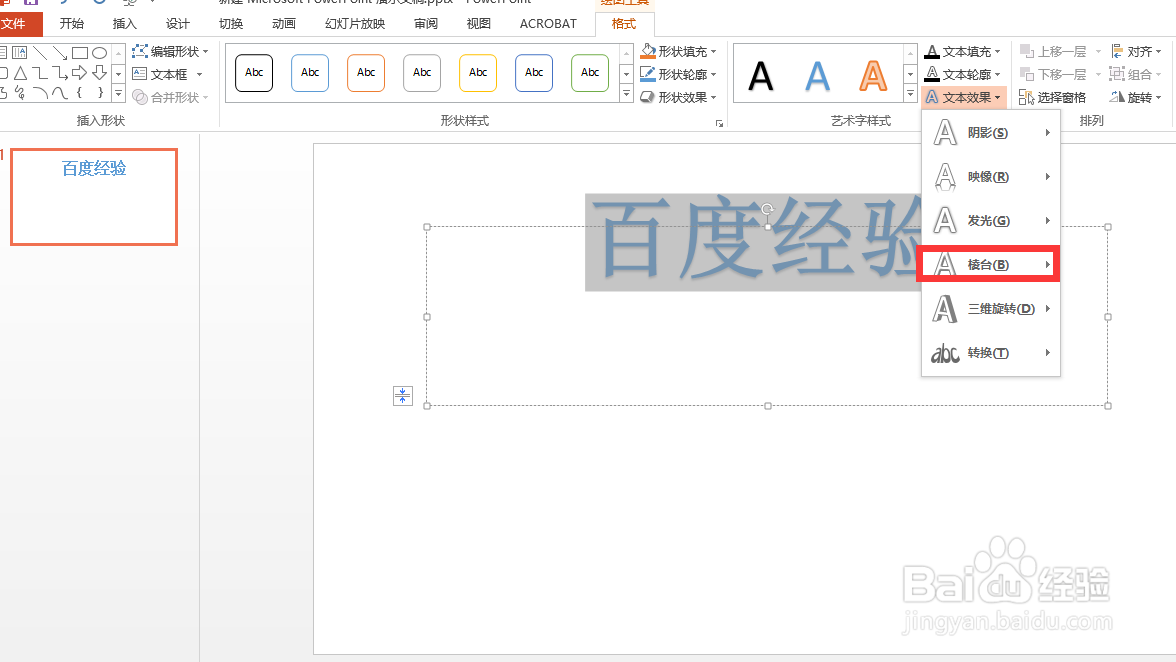 4/5
4/5在“棱台”菜单中列出了多种样式,选择一种突出明显的
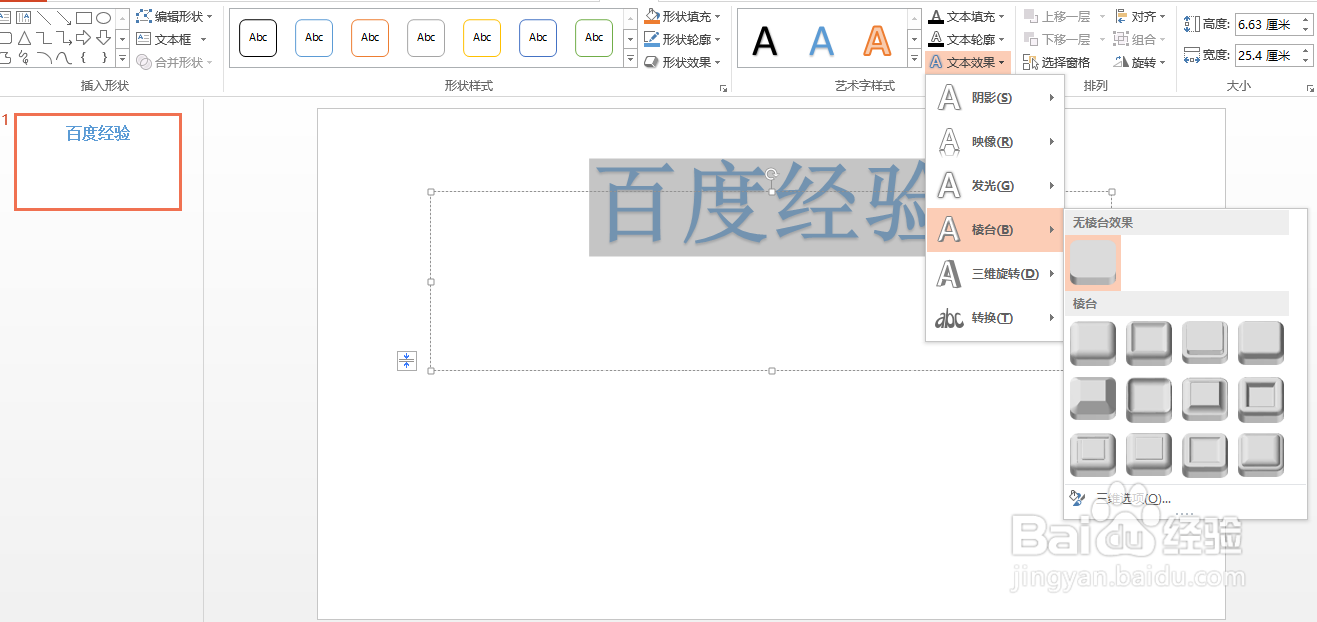 5/5
5/5点击完成预览展示效果
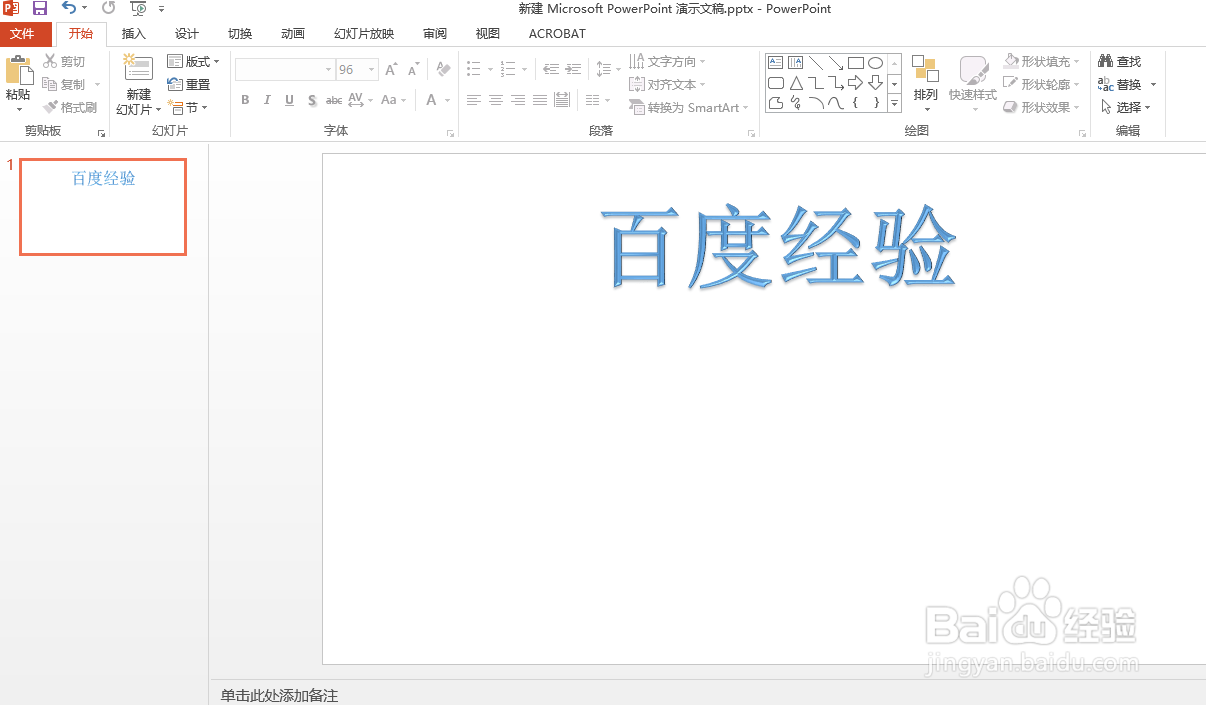 总结1/1
总结1/11在桌面端新建一个ppt文件双击打开
2在幻灯片中输入文字信息,文字信息要突出主体文字效果,如图
3选中文本,【格式】选项卡中单击【文本效果】选项,在菜单中找到“棱台”效果。
4在“棱台”菜单中列出了多种样式,选择一种突出明显的
5点击完成预览展示效果
版权声明:
1、本文系转载,版权归原作者所有,旨在传递信息,不代表看本站的观点和立场。
2、本站仅提供信息发布平台,不承担相关法律责任。
3、若侵犯您的版权或隐私,请联系本站管理员删除。
4、文章链接:http://www.1haoku.cn/art_163667.html
上一篇:减肥期间要少吃的高升糖指数(GI)食物。
下一篇:如何用几何画板画梯形(方法1)
 订阅
订阅